3Ds MAX使用参数化变形器中扭曲功能的详细步骤
 发布于2025-01-14 阅读(0)
发布于2025-01-14 阅读(0)
扫一扫,手机访问
1、打开3Ds MAX软件,在视图中创建一个四棱锥。
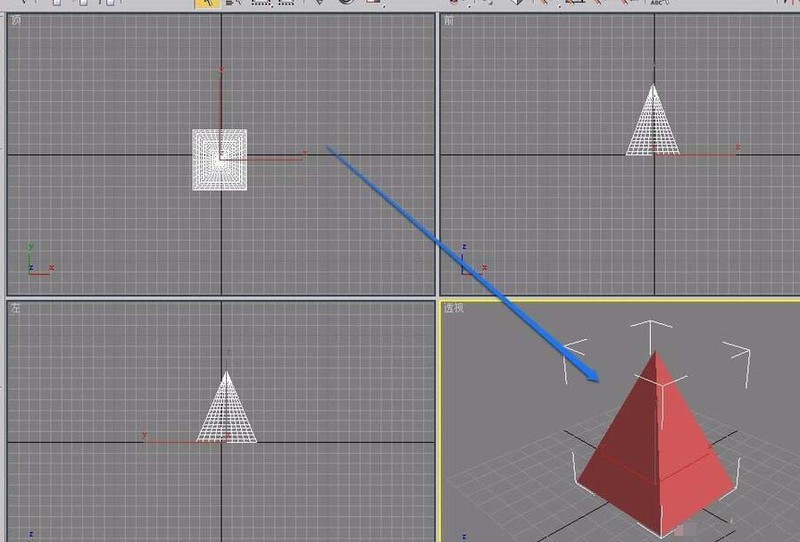
2、选中四棱锥,打开【修改器】菜单。
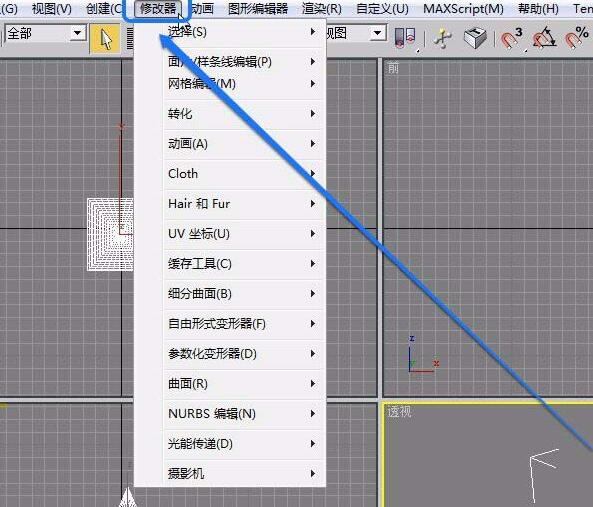
3、选择【参数化变形器】中的【扭曲】命令。
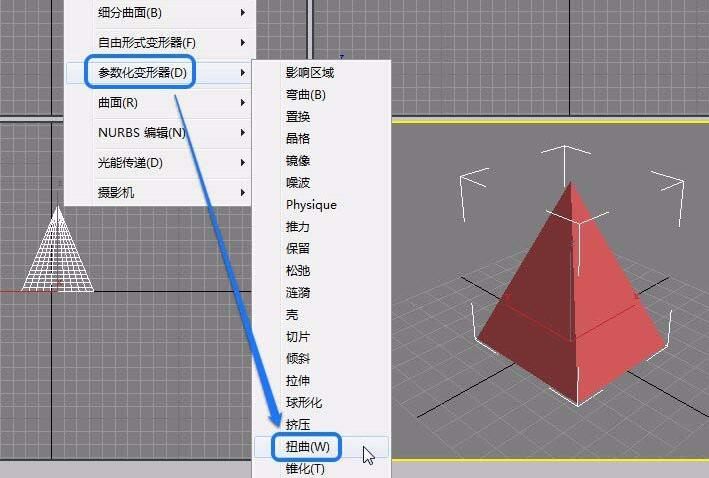
4、此时能看到,在四棱锥的外部出现了一个橙色的矩形框,表示【扭曲】变形器应用到四棱锥上了。
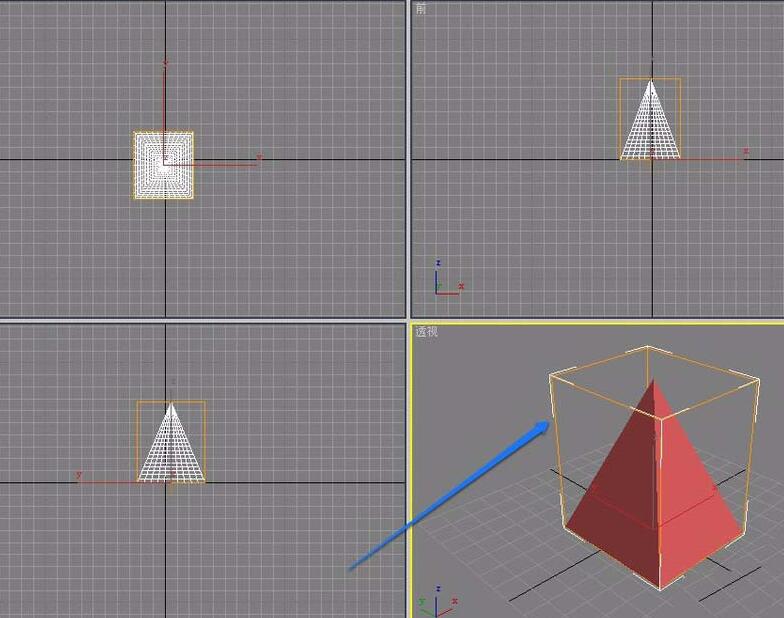
5、通过修改一定的参数,发现,四棱锥的外观发生了扭曲变化。

才接触3Ds MAX软件的各位伙伴,学完本文,是不是觉得以后操作起来会更容易一点呢?
本文转载于:https://xiazai.zol.com.cn/jiqiao/115490.html 如有侵犯,请联系admin@zhengruan.com删除
上一篇:腾讯视频qq怎么解绑
下一篇:U盘格式:选择最适合你的存储方式
产品推荐
-

售后无忧
立即购买>- DAEMON Tools Lite 10【序列号终身授权 + 中文版 + Win】
-
¥150.00
office旗舰店
-

售后无忧
立即购买>- DAEMON Tools Ultra 5【序列号终身授权 + 中文版 + Win】
-
¥198.00
office旗舰店
-

售后无忧
立即购买>- DAEMON Tools Pro 8【序列号终身授权 + 中文版 + Win】
-
¥189.00
office旗舰店
-

售后无忧
立即购买>- CorelDRAW X8 简体中文【标准版 + Win】
-
¥1788.00
office旗舰店
-
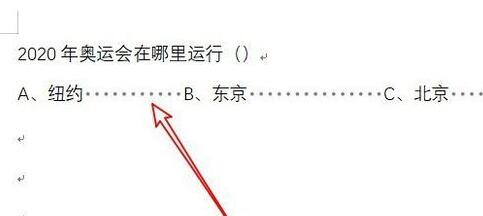 正版软件
正版软件
- wps_2019文档按空格后出现许多点的处理教程
- 先来看一下,在文档中插入空格,但空格变成了许多点。这时点击wps2019左上角的【文件】菜单项。在弹出的文件下拉菜单中点击【选项】的菜单项。这样就会打开wps2019的选项窗口,在窗口中点击左侧边栏的【视图】菜单项。在右侧的窗口中找到【空格】的选项,将该选项前面的勾选去掉,最后点击确定。这样可以看到插入插入空格变成的点已自动消失了。
- 5分钟前 0
-
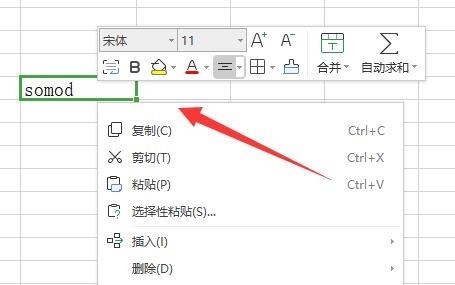 正版软件
正版软件
- Microsoft Excel 2020怎么调整字间距 Microsoft Excel 2020调整字间距的方法
- 第一步:首先右键点击要调整的单元格,如图所示。第二步:然后点开下面的【设置单元格格式】,如图所示。第三步:接着进入上方【对齐】选项卡,如图所示。第四步:随后将下面的对齐方式都改为【分散对齐】,如图所示。第五步:修改完成后,只要通过调节单元格的长度,就能调整字间距了,如图所示。
- 15分钟前 0
-
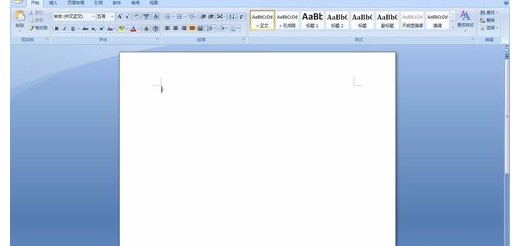 正版软件
正版软件
- Microsoft Word 2007调整文字行间距的操作方法
- 打开word2007插入表格。为方便讲解,在表格内随意输入文字。打下可以看一下选中需调整的文字后,鼠标右键是无法调整行间距的。若把表格中文字的行距调整为与文档其他部分文字的行距相同,先将表格中文字连同文档其他部分文字一同选中。单击鼠标右键,选择【段落】在弹出的对话框里找到间距那一栏的行距进行设置,例如设为2倍点击确定,就可以看到行间距设置效果。
- 30分钟前 0
-
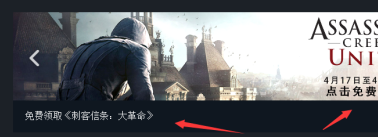 正版软件
正版软件
- Uplay中怎么领大革命-Uplay中领大革命的操作方法
- 最近很多听说在Uplay中可以领大革命,那么各位知道Uplay中怎么领大革命吗?下面这篇文章就为各位带来了Uplay中领大革命的操作方法,让我们一同来下文中看看吧。在登录uplay客户端后,我们会立即收到领取提示,只需点击即可领取,或者在顶部搜索栏中搜索。若错过活动期限,则只能以当前价格购买该物品。然后按照提示,点击“激活”。这样刺客信条大革命游戏就会添加到你的游戏库中。下载安装完毕之后,我们就可以点击开始进行游戏了。
- 40分钟前 uplay 领取 0
-
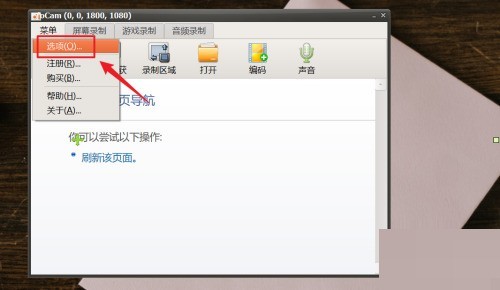 正版软件
正版软件
- oCam(屏幕录像软件)怎么设置摄像头属性_oCam(屏幕录像软件)设置摄像头属性教程
- 1、首先打开oCam录屏软件后,选择点击菜单中的选项设置按钮(如图所示)。2、然后打开选项后选择点击【摄像头】选项(如图所示)。3、打开摄像头选项后选择点击设置按钮图标(如图所示)。4、最后在摄像头设置菜单中选择点击【视频procAMP】选项设置参数即可。
- 55分钟前 0
最新发布
相关推荐
- wps_2019文档按空格后出现许多点的处理教程
- Microsoft Excel 2020怎么调整字间距 Microsoft Excel 2020调整字间距的方法
- Microsoft Word 2007调整文字行间距的操作方法
- Uplay中怎么领大革命-Uplay中领大革命的操作方法
- oCam(屏幕录像软件)怎么设置摄像头属性_oCam(屏幕录像软件)设置摄像头属性教程
- 360驱动大师怎么进行系统重装 360驱动大师进行系统重装的方法
- PPT文档制作会议标题的简单使用教程
- ps怎么绘制水彩喷溅矢量图 ps绘制水彩喷溅矢量图教程
- 迅雷下载99%不动了怎么办?迅雷文件下到99%下载速度为0解决方法
热门关注
-

- Xshell 6 简体中文
- ¥899.00-¥1149.00
-

- DaVinci Resolve Studio 16 简体中文
- ¥2550.00-¥2550.00
-

- Camtasia 2019 简体中文
- ¥689.00-¥689.00
-

- Luminar 3 简体中文
- ¥288.00-¥288.00
-

- Apowersoft 录屏王 简体中文
- ¥129.00-¥339.00








